• مسجل في: جميع الحلول عن الهاتف • حلول مجربة
مؤخرا أبل خفضت المبلغ الذي تدفعه لتخزين [ايكلوود]. قائمة الأسعار الجديدة بإضافات قليلة بما في ذلك حقيقة أن قد أزالوا الخيار 20 غيغابايت، الاستعاضة عنه بالخيار 50 جيجابايت التي يمكنك الحصول على نفس السعر $0.99.
إذا كان هذا يبدو وكأنه فكرة عظيمة لكم، هذه الوظيفة سوف تظهر لك كيف يمكنك تغيير التخزين [ايكلوود] الخاصة بك على أي فون الخاص بك، Mac أو Windows جهاز الكمبيوتر.
- الجزء 1: كيفية "ترقية خطة التخزين" على أي فون/أي باد
- الجزء 2: كيفية ترقية [ايكلوود] التخزين على ماك
- الجزء 3: كيفية الترقية [ايكلوود] "خطة التخزين" على "جهاز كمبيوتر ويندوز"
- الجزء 4: كيفية "تقليله مخزن" على الكمبيوتر أي فون/باد/ماك/ويندوز؟
الجزء 1: كيفية "ترقية خطة التخزين" على أي فون/أي باد
لالتقاط المزيد من أشرطة الفيديو أو الصور على الجهاز الخاص بك، تحتاج إلى مزيد من التخزين. وإليك كيفية ترقية مساحة التخزين الخاصة بك على أي فون/تطلب الشركة الخاصة بك للحفاظ على أكثر من تلك اللحظات الخاصة التي لا تنسى.
الخطوة 1: الانتقال إلى إعدادات التطبيق على أي فون/تطلب الشركة الخاصة بك واضغط على "[ايكلوود]" ومن ثم "التخزين"
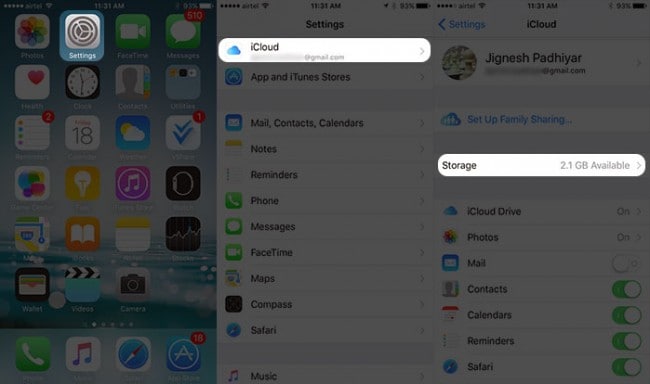
الخطوة 2: انقر على "شراء مزيد من التخزين" لتحديد الخطة ترغب في الترقية إلى وأدخل معرف أبل الخاص بك "."
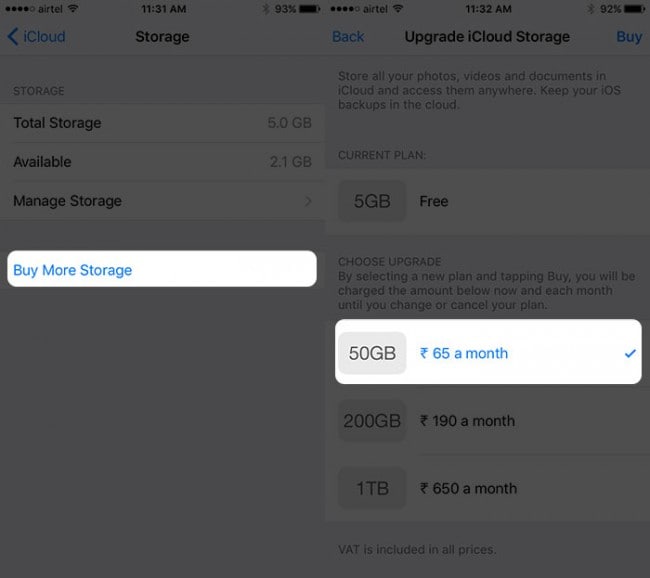
هذا هو! أنت الآن جاهز للتمتع بمزيد من التخزين في باد/أي فون الخاص بك.
الجزء 2: كيفية ترقية [ايكلوود] التخزين على ماك
كتاب ماك غالباً ما تأتي بتخزين أكثر من كافية على القرص الثابت، ولكن هناك بعض الملفات التي لا تريد لخطر فقدان الأمر الذي يجعل تخزين ايكلوود منقذا لحياة. لنظام التشغيل Mac، يتم تخزين 5 جيجابايت مجاناً تكاد لا تكفي. لذا، إذا كنت تجد أنه قد تحتاج إلى مزيد من التخزين (نحن متأكدون أنك سوف) هنا كيفية ترقية مخزن [ايكلوود] على ماك.
الخطوة 1: افتح قائمة Apple، وثم انقر فوق "تفضيلات النظام"
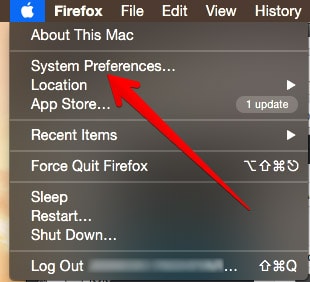
الخطوة 2: في الإطار التالي، انقر على "[ايكلوود]"
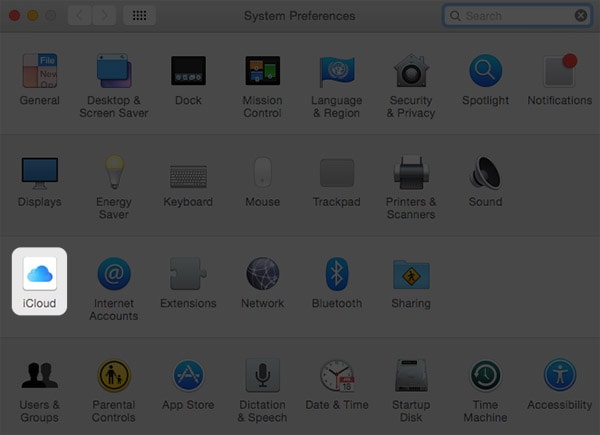
الخطوة 3: انقر فوق "إدارة خيارات"
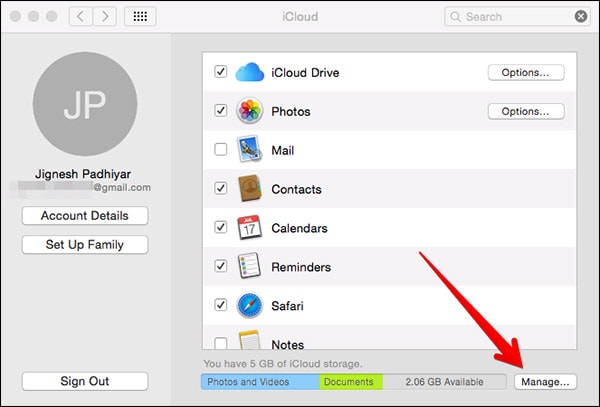
الخطوة 4: في النافذة التالية سوف تشاهد "شراء مزيد من التخزين." انقر فوق هذا الخيار.
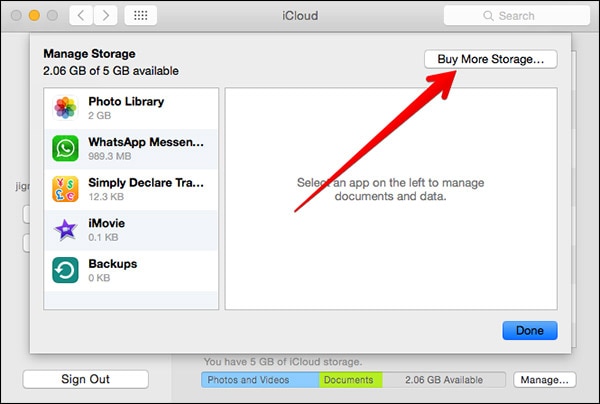
الخطوة 5: اختر الخطة التي تريدها في الإطار التالي.
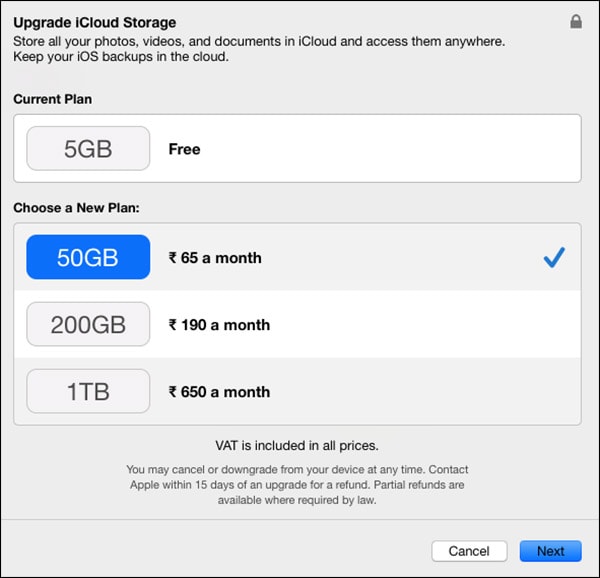
الخطوة 6: وأخيراً، أدخل كلمة المرور "معرف أبل" وسيتم ترقية ماك الخاص بك إلى خيار التخزين سحابة المحدد.
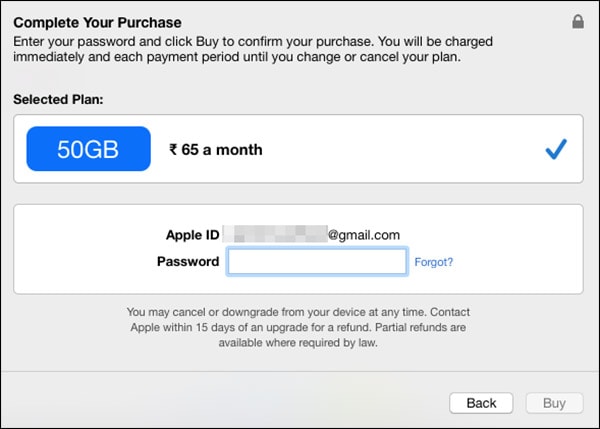
الجزء 3: كيفية الترقية [ايكلوود] "خطة التخزين" على "جهاز كمبيوتر ويندوز"
قد تحتاج إلى تخزين أكثر على جهاز الكمبيوتر الخاص بك للأسباب نفسها التي تحتاج إلى مزيد من التخزين على ماك الخاص بك. بالإضافة إلى ذلك فإنه لا يضر ذلك [ايكلوود] حل النسخ احتياطي كبير لجميع البيانات الخاصة بك. قبل أن نواصل، قد تحتاج إلى تحميل [ايكلوود] ل Windows إذا لم يكن لديك مسبقاً. إذا قمت بذلك، دعونا المضي قدما لترقية وحدة التخزين الخاصة بك [ايكلوود].
الخطوة 1: فتح [ايكلوود] ل Windows على جهاز الكمبيوتر الخاص بك وقم بتسجيل الدخول.
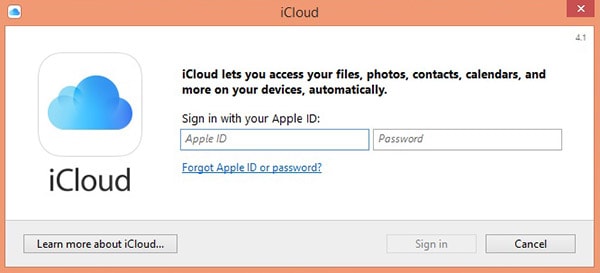
الخطوة 2: سوف تشاهد الخيار "تخزين" في الإطار التالي. انقر على ذلك.
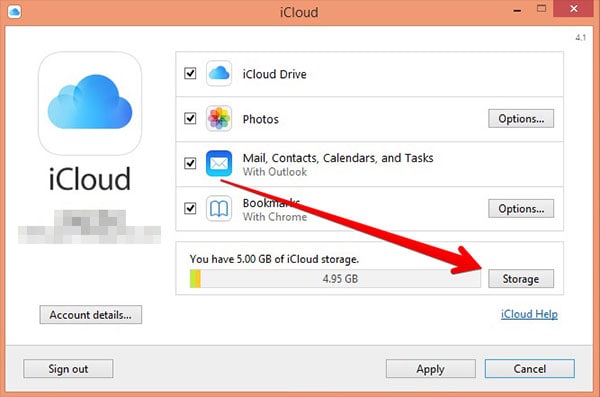
الخطوة 3: انقر على "شراء مزيد من التخزين"
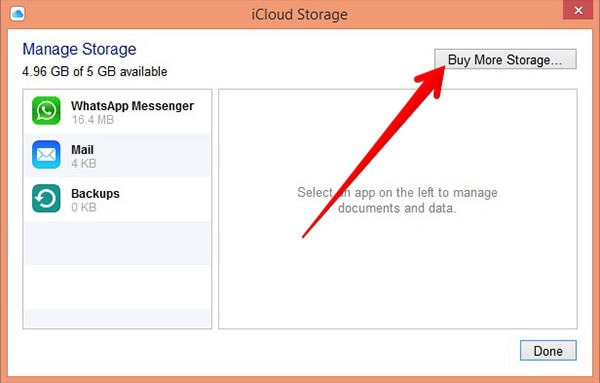
الخطوة 4: اختيار الخطة التي تناسب احتياجاتك في الإطار التالي ومن ثم انقر فوق "التالي" للمتابعة.
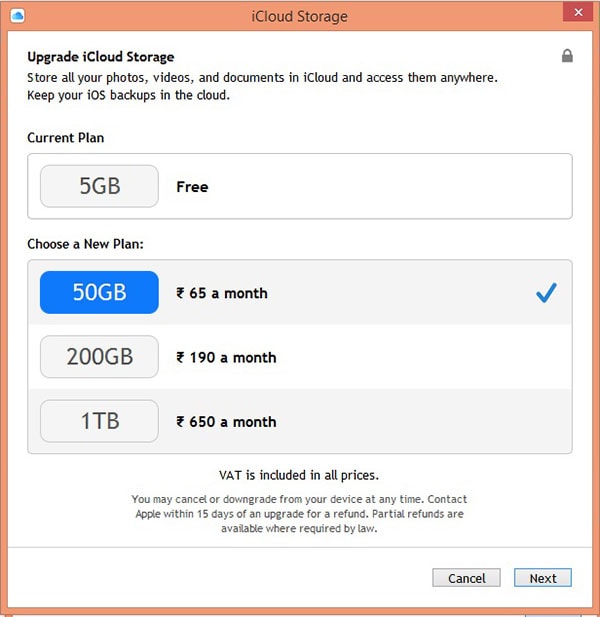
الخطوة 5: سوف تظهر نافذة منبثقة التي تتطلب منك إدخال أبل الهوية وكلمة السر الخاصة بك لإتمام عملية الشراء. انقر على زر "شراء" عند الانتهاء من ذلك وسيكون لديك مزيد من التخزين على جهاز الكمبيوتر الخاص بك.
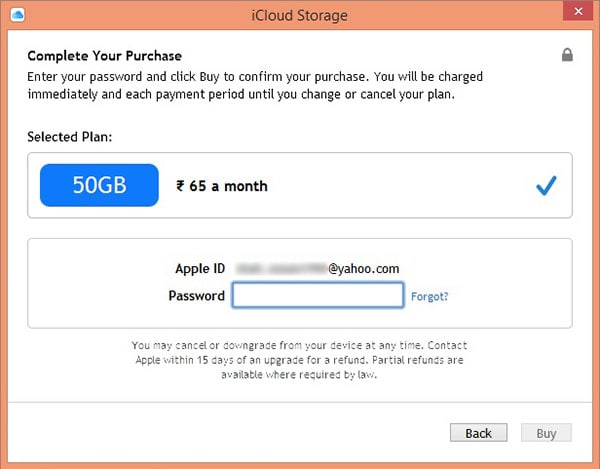
الجزء 4: كيفية "تقليله مخزن" على الكمبيوتر أي فون/باد/ماك/ويندوز؟
في بعض الأحيان قد تجد أنك لا تحتاج مساحة كبيرة كما كنت أعتقد أنك فعلت. وفي هذه الحالة، هنا هو كيف يمكن التقليل من خطط التخزين على مختلف الأجهزة.
خطوات لتخفيض [ايكلوود] على أي فون/أي باد
الخطوة 1: اذهب إلى الإعدادات > [ايكلوود] > تخزين وثم اضغط على "خيارات الانحدار"
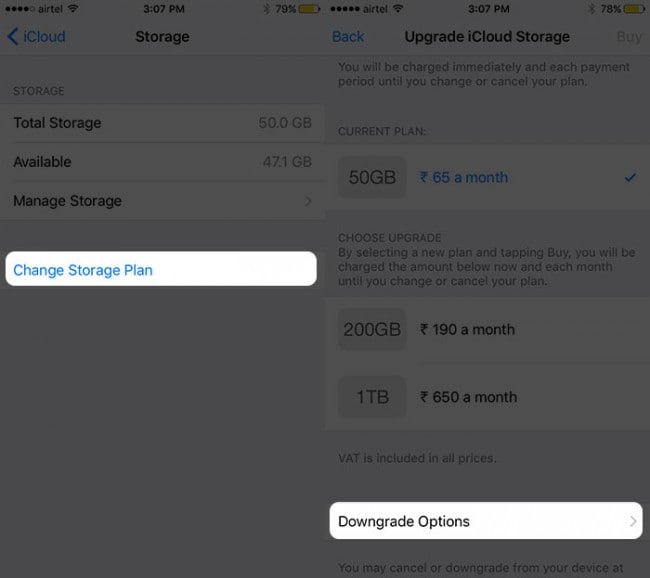
الخطوة 2: اختيار الخطة ترغب في الرجوع إلى ومن ثم اضغط على "عمله"، والخطة الجديدة ستدخل حيز التنفيذ بمجرد انتهاء الخطة الحالية الخاصة بك.
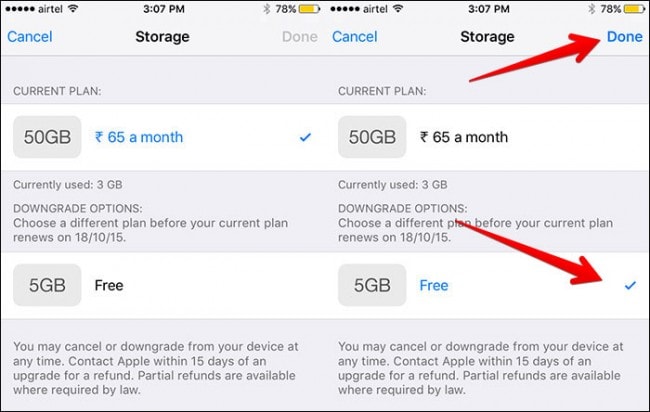
خطوات لتخفيض [ايكلوود] على ماك
اتبع هذه الخطوات لخفض مستوى التخزين [ايكلوود] على ماك.
الخطوة 1: فتح [ايكلوود] بفتح القائمة Apple ثم النقر فوق "تفضيلات النظام". اختر "تغيير خيارات التخزين"
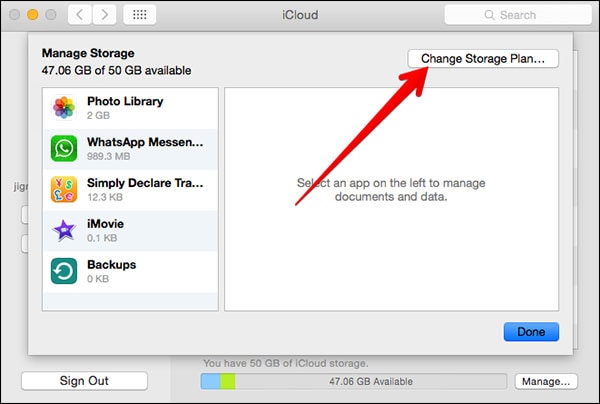
الخطوة 2: بعد ذلك، انقر على "خيارات الانحدار"
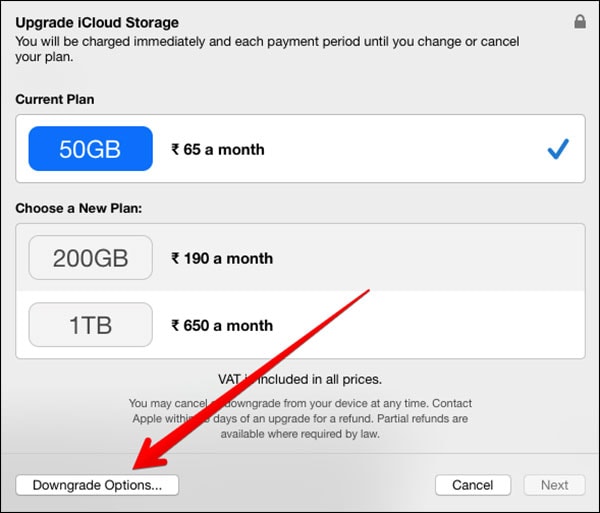
الخطوة 3: أدخل كلمة المرور "معرف أبل" الاستمرار
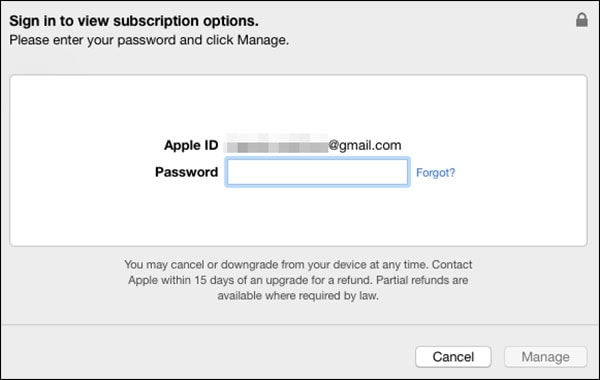
الخطوة 4: حدد خطة مختلفة ومن ثم انقر فوق "تم"
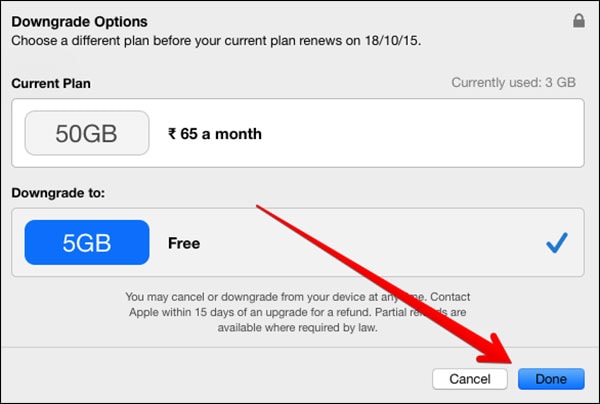
تقليله ايكلوود مخزن على الكمبيوتر Windows
العملية هنا ليست أن لا يختلف كثيرا عن ما نحن في الجزء 3 أعلاه. إليك ما يمكنك القيام به:
الخطوة 1: فتح ايكلوود مثل نحن في الخطوة 1، الجزء 2 أعلاه.
الخطوة 2: انقر فوق تخزين > تغيير خطة التخزين > تقليله خيارات >
الخطوة 3: أدخل كلمة المرور "معرف أبل" وثم انقر فوق "إدارة"
الخطوة 4: من هنا، اختر الخطة المطلوبة وانقر فوق "عمله".
فقط مثل هذا يمكنك الآن التبديل [ايكلوود] خيارات التخزين عند الحاجة إليها في مختلف الأجهزة.
على iCloud المحتوى النسخ الاحتياطي
- 1 استخراج النسخ الاحتياطي على iCloud
- 1.1 الوصول على iCloud المحتوى النسخ الاحتياطي
- 1.2 الوصول على iCloud صور
- 1.3 تحميل على iCloud النسخ الاحتياطي
- 1.4 استرداد صور من على iCloud
- 1.6 على iCloud مجاني النازع النسخ الاحتياطي
- 2 نقل على iCloud النسخ الاحتياطي
- 2.1 استعادة النسخ الاحتياطي عالقون
- 2.2 باد على iCloud الخدع النسخ الاحتياطي
- 2.3 اي تيونز على iCloud المساعدون
- 3 على iCloud لالروبوت
- 4 الاستعادة من النسخ الاحتياطي على iCloud
- 4.1 استعادة النسخ الاحتياطي على iCloud من دون إعادة
- 4.2 استعادة اي فون من على iCloud
- 4.3 استعادة باد من على iCloud
- 5 على iCloud كلمة المرور
- 5.1 أدوات على iCloud الالتفافية
- 5.2 تجاوز على iCloud قفل للآيفون
- 5.3 كيفية عمل نسخة احتياطية من WhatsApp واستخراج رسائل WhatsApp من iCloud
- 5.4 التنشيط على iCloud الالتفافية
- 5.5 هل نسيت كلمة المرور على iCloud
- 6 حذف على iCloud
- 6.1 إزالة حساب على iCloud
- 6.2 حذف تطبيقات من على iCloud
- 6.3 أغاني حذف من على iCloud
- 6.4 تغيير حذف حساب على iCloud
- 7 حل القضايا على iCloud
- 7.1 المتكرر طلب تسجيل الدخول على iCloud
- 7.3 على iCloud التخزين
- 7.4 إدارة idevices متعددة مع واحد معرف أبل
- 7.5 القضايا متزامنة على iCloud المشتركة
- 7.6 القضايا على iCloud على اي فون
- 7.7 فون النسخ الاحتياطي إلى iCloud استكشاف الأخطاء وإصلاحها
- 8 الإعداد على iCloud
- 8.2 الإعداد على iCloud تبادل الصور
- 8.3 الوثيقة على iCloud الإعداد
- 8.4 تغيير على iCloud البريد الإلكتروني
- 8.5 مزامنة اي فون مع على iCloud
- 9 النسخ الاحتياطي مع على iCloud
- 10 الخدع على iCloud
- 10.1 نصائح على iCloud عن طريق
- 10.2 الغاء الخطة على iCloud التخزين
- 10.3 إزالة الجهاز من على iCloud
- 10.4 إعادة تعيين على iCloud البريد الإلكتروني
- 10.5 على iCloud البريد الإلكتروني استعادة كلمة السر
- 10.6 حساب تغيير على iCloud
- 10.7 رصا على iCloud
- 10.8 رصا على iCloud صور
- 10.9 فون عالقون في على iCloud
- 10.10 نسيت معرف أبل
- 10.12 استبدال الميزات المحمول
- 10.13 رصا الملفات من على iCloud
- 10.14 خطة تغيير على iCloud التخزين